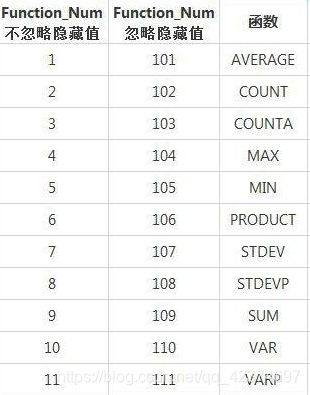1.SUMIFS函数
- 跨表多条件求和能手
- 配合通配符的高级应用
- SUMIFS函数语法:
=SUMIFS(求和区域,条件区域1,条件1,条件区域2,条件2,条件区域N,条件N)
例子
计算男生、语文成绩大于70、数学成绩大于80、英语成绩大于90的总分。


和通配符搭配

2.COUNTIFS函数
功能: 对满足多个条件的单元格计数。
语法:
=COUNTIFS(条件区域1,条件1,[条件区域2],条件2,…)
1、跨表多条件计数能手
2、配合通配符的高级应用
3、注意一个误区,避免数据不准确
例子1
=COUNTIFS(C2:C12,">90")
例子2
=COUNTIFS(A2:A13,“1班”,C2:C13,">90")

COUNTIFS函数高级用法
1、求1班成绩大于平均成绩的个数
输入公式=COUNTIFS(A2:A13,“1班”,C2:C13,">"&AVERAGE(C2:C13))
"> &AVERAGE(C2:C13) ”是错的
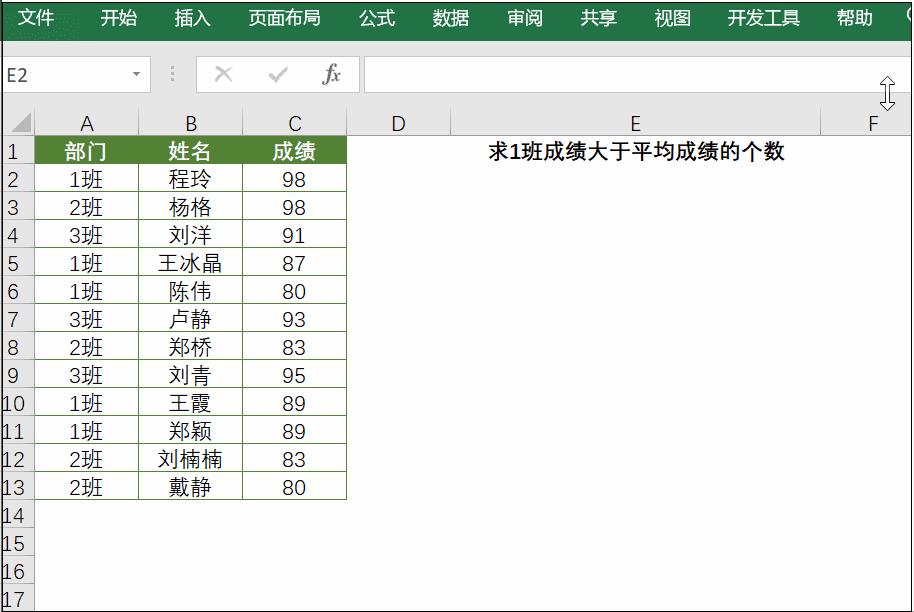
说明:
AVERAGE(C2:C13):表示求区域C2:C13的平均值;
&:由于求的是区域的平均值,所以这里运算符号需要用&连字符连接,否则不能获取正确的结果。
2、多条件求不重复的个数
统计班级为1且姓名不重复的总人数,在单元格中输入
=SUM(IFERROR(1/COUNTIFS(A2:A15,“1班”,B2:B15,B2:B15),""))
最后按Ctrl+Shift+Enter组合键结束。
3.是否重复
=if(countifs(A1:A10,B2)>1,“重复”,“不重复”
4.第一列元素第几次出现
=countifs($A$1:A1,A1)
保证第一个A1不动,一次往下,就是A1-A2、A1-A3、…、A1-A10
举一反三
=countifs($A$1:A1,A1,$B$1:B1,B1)
3.COUNTA函数
功能: 计算区域中非空单元格的个数
语法:
=counta(要计数的单元格区域)

4.COUNTBLANK函数
功能: 计算某个区域中空单元格的数目

5.SUMPRODUCT函数
功能: 返回相应的数组或区域乘积的和(数组间对应的元素相乘,最后返回乘积之和)
语法:
=SUMPRODUCT(数组1,数组2,…)

6.SUBSTOTAL函数
语法:
=SubTotal(函数序号, 汇总区域1,[汇总区域2])
Excel SubTotal函数的使用方法
Substotal函数支持11个函数
在使用Sutotal函数时,不需要写具体的函数名称,只需写它们的代号即可
函数序号分为两组,一组为 1 到 11(不忽略隐藏值),另一组为 101 到 111(忽略隐藏值)